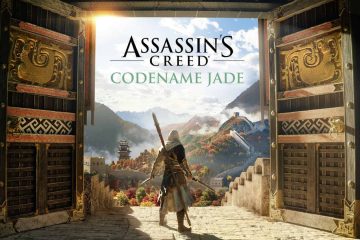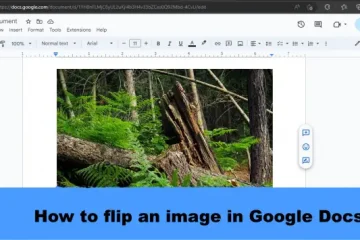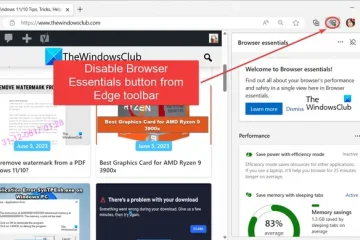Al agregar usuarios a Microsoft Teams, si ve el mensaje de error No pudimos agregar miembros, entonces esta publicación seguramente lo ayudará. Algunos usuarios se han quejado recientemente de que este mensaje de error les sigue molestando. El mensaje de error completo dice:
No pudimos agregar el miembro. Nos encontramos con un problema. Vuelva a intentarlo más tarde
Afortunadamente, puede seguir algunas sugerencias sencillas para corregir el error.
Arreglar No se pueden agregar miembros a Microsoft Teams
Para corregir el mensaje de error No pudimos agregar miembros cuando intenta agregar usuarios en Teams, verifique si los servidores de Teams están funcionando. Una vez hecho esto, siga estas sugerencias:
Compruebe la dirección de correo electrónico del usuarioVerifique los permisos de la cuentaHabilite UsersPermissionToReadOtherUsersEnabled en Azure AD
Ahora veamos esto en detalle.
No pudimos agregar el error de miembro al agregar usuarios to Teams
1] Comprobar la dirección de correo electrónico del usuario
Empiece por comprobar la dirección de correo electrónico del usuario al que intenta enviar el mensaje. La dirección de correo electrónico que está ingresando puede no ser válida o estar bloqueada. Además, verifique la identificación del correo electrónico en busca de errores ortográficos y vea si no pudimos agregar el error del miembro.
Además, asegúrese de que el usuario que está tratando de agregar existe en Active Directory o Azure Active de su organización. Directorio.
2] Verificar los permisos de la cuenta
Es posible que tenga problemas para agregar usuarios a Microsoft Teams si su cuenta necesita más permisos. Si es así, comuníquese con el administrador de su organización y obtenga los permisos. Esto se debe a que debe ser propietario de un equipo o tener acceso de administrador adecuado.
Si intenta agregar un usuario externo como invitado, asegúrese de que la configuración de acceso de invitado esté configurada correctamente.
3] Habilitar UsersPermissionToReadOtherUsersEnabled en Azure AD
El error”No pudimos agregar miembros”en Teams también puede ocurrir si UsersPermissionToReadOtherUsersEnabled está configurado en False en Azure Active Directory. Si ese es el caso, configúrelo en Verdadero y vea si el error está solucionado. Así es como se hace:
En su navegador preferido, inicie sesión en el Azure Portal. El Azure Portal ahora se abrirá; haga clic en Azure Active Directory en el panel izquierdo. Haga clic en Configuración de usuario y seleccione Administrar. Aquí, haga clic en Los usuarios pueden leer propiedades de otros usuarios para modificar la configuración. Cambie el interruptor junto a Los usuarios pueden leer las propiedades de otros usuarios a Sí y haga clic en Guardar.
Lea: Teams Error CAA2000B, no pudimos registrar su dispositivo
Háganos saber si estas sugerencias lo ayudan.
¿Por qué Teams no me permite agregar un miembro?
Teams puede impedir que agregue miembros si su cuenta no tiene suficientes permisos. Sin embargo, también puede ocurrir si el Acceso de invitado no está habilitado en el Centro de administración de Teams.
Leer: Falta el botón Unirse a Microsoft Teams o no funciona
¿Cómo agrego un miembro a MS Teams?
Para agregar un miembro en Microsoft Teams, navegue hasta el nombre del equipo y haga clic en Más opciones > Agregar miembro. Escriba aquí un nombre, una lista de distribución, un grupo de seguridad o un grupo de Microsoft 365. Haga clic en Agregar una vez hecho.